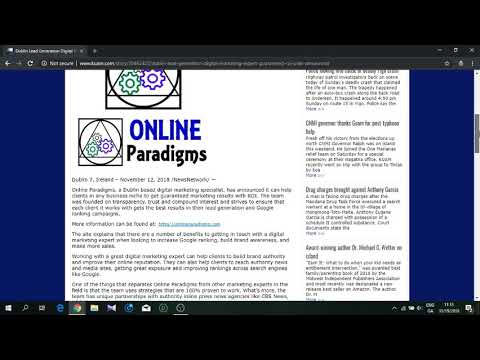Cov wikiHow no muab cov lus qhia rau faib cov vis dis aus ntawm lub sijhawm tshwj xeeb, thiab txiav cov vis dis aus los ntawm iMovie app ntawm Mac, iPhone, iPad. iMovie yog daim vis dis aus thov los ntawm Apple uas tuaj yeem siv tau ntawm MacOS thiab iOS. Koj tuaj yeem siv "Split Clip" cov cuab yeej los cais cov vis dis aus, thiab txiav ib feem ntawm cov vis dis aus. Kab lus no yog rau lus Askiv thov iMovie.
Kauj ruam
Txoj Kev 1 ntawm 2: Siv Mac
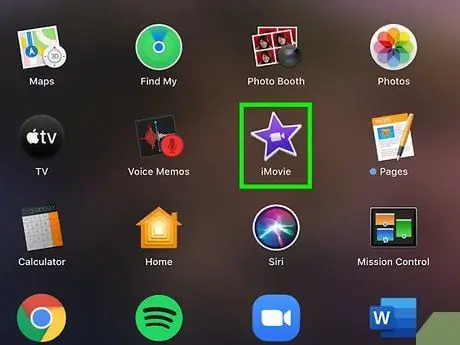
Kauj Ruam 1. Qhib iMovie app
Lub cim iMovie zoo li lub koob yees duab yees duab lub logo

ntawm lub hnub qub dawb ntawm keeb kwm ntshav. Daim ntawv thov no tuaj yeem pom hauv Dock lossis hauv daim ntawv thov kev thov.
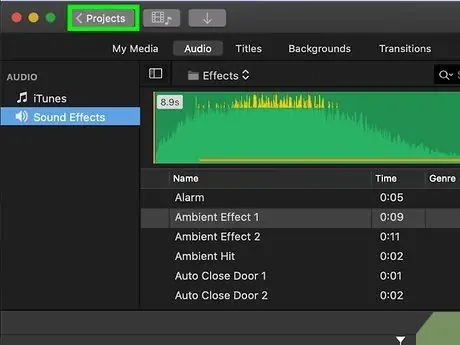
Kauj ruam 2. Xaiv qhov project video los kho
Nyem ob npaug rau zaj yeeb yaj kiab lossis yeeb yaj kiab ntawm qhov "Projects" nplooj ntawv qhib thiab kho nws.
Tus kws kho video tuaj yeem pom nyob hauv qab ntawm daim ntawv thov qhov rai
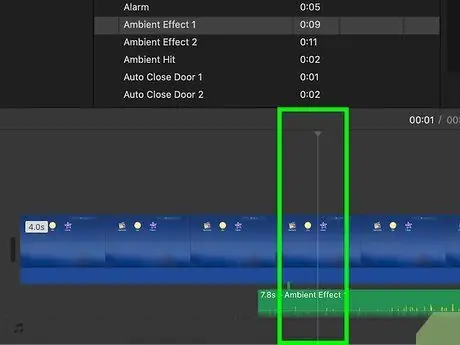
Kauj Ruam 3. Txiav txim siab qhov twg ntawm cov vis dis aus los txiav
Ua si cov vis dis aus hauv nplooj ntawv kho uas nyob hauv qab ntawm qhov screen. Nres cov vis dis aus qhov twg koj xav txiav nws.
- Cov vis dis aus kho cov yeeb yaj kiab tuaj yeem pom nyob hauv qab ntawm qhov screen.
- Koj tuaj yeem nyem rau ntawm ib feem ntawm cov menyuam kom ncaj qha mus rau lub sijhawm xaiv.
- Cov kab ntsug ua haujlwm ntsug dawb yuav tsum yog qhov uas txiav cov vis dis aus.
- Koj tuaj yeem nias lub pob bar qhov chaw kom ua si thiab tso tseg cov vis dis aus.
- Siv cov xub thiab sab xis tuav kom txav lub taub hau ua si rov qab thiab tawm mus.
- Koj tuaj yeem kawm paub txog iMovie cov yuam sij luv ntawm Apple lub vev xaib raug cai ntawm no:
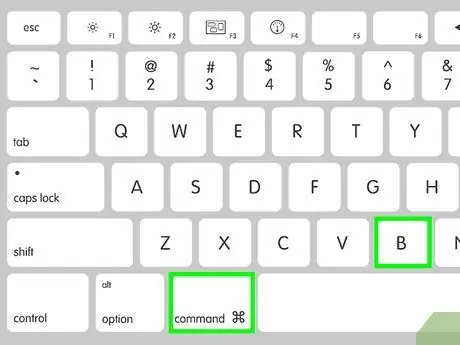
Kauj Ruam 4. Nias Command+B ntawm koj cov keyboard
Qhov sib xyaw ua ke no yuav cia li faib cov vis dis aus ua ob ntu nyob rau lub caij nyoog uas lub ntsej muag dawb ntsug ua haujlwm bar yog.
Tom qab muab cov vis dis aus tso tawm, koj tuaj yeem xaiv ib feem ntawm nws thiab rho tawm nws los ntawm nias lub pob Rho tawm ntawm koj cov keyboard
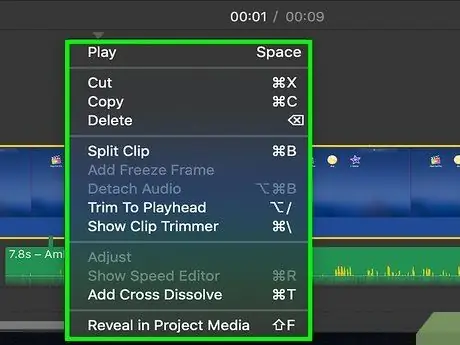
Kauj Ruam 5. Txoj cai-nias lub sijhawm video uas koj xav txiav (yeem)
Xwb, koj tuaj yeem txav tus cursor hla daim vis dis aus yob. Tom qab ntawd, txoj cai-nias ntawm lub sijhawm ntawm cov vis dis aus uas koj xav txiav.
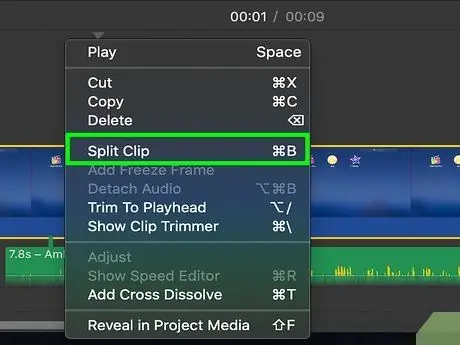
Kauj Ruam 6. Xaiv Split Clip hauv cov ntawv qhia zaub mov uas tshwm
Ntau yam zoo li siv cov keyboard sib xyaw ua ke, qhov kev xaiv no yuav txiav cov vis dis aus thaum lub sijhawm koj tau xaiv.
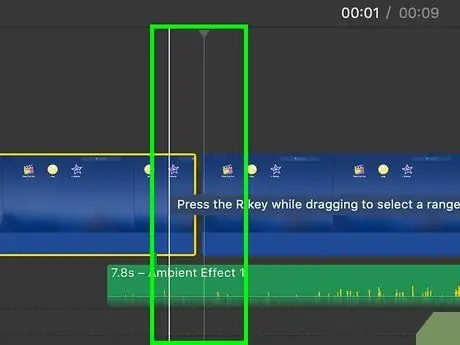
Kauj Ruam 7. Sab laug-nyem rau ntawm ib feem ntawm daim vis dis aus koj xav txiav (yeem)
Xwb, koj tuaj yeem saib cov vis dis aus uas koj xav kho, thiab xaiv ib feem uas koj xav txiav los ntawm txhaj rau nws.
Los ntawm kev ua qhov no, kab ntawv ua haujlwm ntsug dawb yuav muab tso tam sim hauv ntu uas koj xaiv
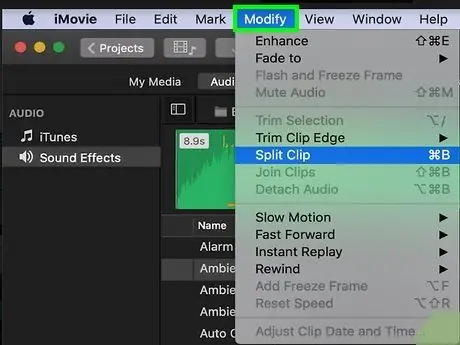
Kauj Ruam 8. Nyem Hloov Kho hauv cov ntawv qhia zaub mov
Nws nyob hauv koj Mac's menu bar, nyob rau sab saum toj ntawm lub vijtsam. Lub pob no yuav qhib cov ntawv qhia ntxiv.
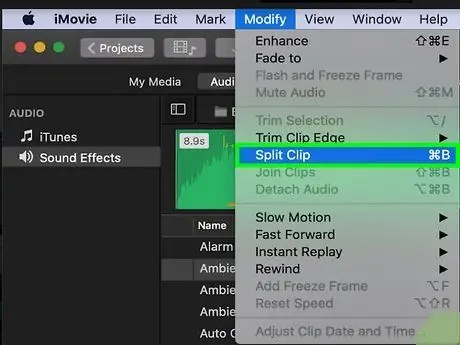
Kauj ruam 9. Nyem Split Clip
Qhov kev xaiv no yuav txiav cov vis dis aus hauv ntu uas koj tau xaiv.
Txoj kev 2 ntawm 2: Siv iPhone lossis iPad
Kauj Ruam 1. Qhib iMovie app ntawm koj lub iPhone lossis iPad
Lub cim iMovie zoo li lub koob yees duab yees duab lub logo

ntawm lub hnub qub dawb ntawm keeb kwm ntshav. Koj tuaj yeem pom daim ntawv thov no ntawm lub vev xaib lossis hauv cov ntawv tais ceev tseg.
Kauj Ruam 2. Coj mus rhaub cov vis dis aus los kho
Xaiv cov phiaj xwm video los kho ntawm nplooj ntawv "Cov Haujlwm" los saib cov ntaub ntawv.
Kauj Ruam 3. Coj mus rhaub khawm Kho kom raug
Lub pob no nyob hauv qab cov duab me me thiab cov npe video. Lub pob no yuav qhib qhov xaiv cov vis dis aus hauv tus editor.
Kauj Ruam 4. Tuav thiab xaub daim vis dis aus yob rau hauv qab ntawm qhov screen
Koj tuaj yeem tuav cov yeeb yaj kiab yob hauv qab ntawm qhov screen, thiab rub nws mus rau lub sijhawm koj xav cog qoob loo.
- Koj tuaj yeem pom cov vis dis aus khoov rau hauv qab ntawm qhov screen.
- Tsis txhob hnov qab tso cov kab ntsug ua lub ntsej muag dawb ntawm ib sab ntawm daim vis dis aus uas koj xav txiav.
Kauj Ruam 5. Coj mus rhaub cov yeeb yaj kiab yob hauv qab ntawm qhov screen
Cov vis dis aus yuav hais nrog kab daj. Cov cuab yeej rau kho cov vis dis aus tseem yuav tshwm nyob rau hauv qab ntawm qhov screen.
Kauj Ruam 6. Xaiv Kev Ua hauv cov npe cuab yeej rau kho cov vis dis aus
Lub pob no zoo li ob txhais tes txiab. Lub pob no yuav tso saib cov kev xaiv kho uas tuaj yeem xaiv.
Kauj ruam 7. Coj mus rhaub Split
Lub pob no yuav txiav cov vis dis aus kom raug qhov twg lub taub hau ua si.